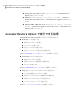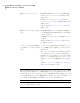Users Guide
Backup Exec Retrieve のインストールは、組織の IT 部
門が行います。インストールについて、IT 部門にお問い
合わせください。
Google デスクトップは、インターネットから無料でダウン
ロードしてインストールできます。desktop.google.com を
参照してください。
p.221 の 「Google デスクトップをインストールする方法」 を
参照してください。
検索エンジンをインストールする
Google 検索を使用してファイルの検索および修復を行う
には、Backup Exec System Recovery のための Google
プラグインが必要です。
この機能を有効にすると、プラグインは自動的にインストー
ルされます。
p.221 の 「Google デスクトップのサポートを有効にする方
法」 を参照してください。
Google デスクトップのサポートを有効
にする
バックアップジョブを定義するとき、または既存のバックアッ
プジョブを編集するときに、検索エンジンのサポートを有
効にできます。
次にバックアップが実行されるとき、作成されたリカバリポ
イントに含まれるすべてのファイルのリストが作成されます。
Google デスクトップなどの検索エンジンは、そのリストを使
用してインデックスを独自に生成します。そのインデックス
を使用して、ファイル名により検索を実行することができま
す。
p.221 の 「バックアップジョブの検索エンジンのサポートを
有効にする方法」 を参照してください。
バックアップジョブを定義または編集す
るとき、検索エンジンのサポートを有効
にする
メモ: この機能を有効にするときにすでに存在するリカバリポイントには、インデックス付け
できません。これは、検索エンジンが検索可能なインデックスを生成するにはファイルの
リストが必要ですが、そのリストはリカバリポイントが作成されるときに生成され、リカバリポ
イントに追記されるためです。この機能を有効にした後で、各バックアップを実行し、イン
デックス付けに必要な情報が含まれる新しいリカバリポイントを作成します。
メモ: バックアップ先がネットワークドライブにある場合、その場所を Google デスクトップの
[ユーザー設定]に追加してください。
付録 A 検索エンジンを使用したリカバリポイントの検索
検索エンジンのサポートの有効化
220